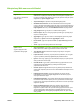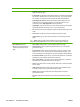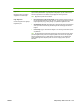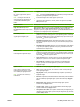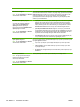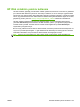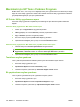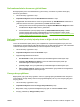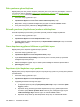HP LaserJet M9040 / M9050 MFP - User Guide
Macintosh için HP Yazıcı Yardımcı Programı
Bir Mac OS X V10.2, V10.3 veya V10.4 bilgisayarından yazıcı yapılandırmak ve kullanmak için isteğe
bağlı HP Printer Utility uygulamasını kullanın. Bu bölümde HP Printer Utility uygulamasını kullanarak
gerçekleştirebileceğiniz pek çok işlev açıklanmaktadır.
HP Printer Utility uygulamasını açma
HP Printer Utility uygulamasını başlatmak için kullanacağınız işlev Macintosh işletim sisteminize
bağlıdır.
HP Printer Utility uygulamasını Mac OS X V10.2'de açma
1. Finder'ı açın ve Applications'ı (Uygulamalar) tıklatın.
2. Library (Kitaplık) ve sonra da Printers (Yazıcılar) seçeneklerini tıklatın.
3. hp'yi ve Utilities'i (Yardımcı Programlar) tıklatın.
4. HP Yazıcı Seçici'yi açmak için HP Yazıcı Seçici'yi çift tıklatın.
5. Yapılandırmak istediğiniz yazıcıyı seçin ve ardı
ndan İzlenceler'i tıklatın.
HP Printer Utility uygulamasını Mac OS X V10.3 veya Mac OS X V10.4'te açma
1. Yükleme İstasyonu'nda Yazıcı Ayar İzlencesi simgesini tıklatın.
NOT: Yükleme İstasyonu'nda Yazıcı Ayar İzlencesi simgesi görüntülenmezse, Finder'ı açın ve
Uygulamalar'ı, İzlenceler'i tıklatın ve ardından Yazıcı Ayar İzlencesi'ni çift tıklatın.
2. Yapılandırmak istediğiniz yazıcıyı seçin ve ardından İzlenceler'i tıklatın.
Temizleme sayfası yazdırma
Yazıcı yazdırma işlerini beklenen kalitede yazdırmıyorsa bir temizleme sayfası bastırın.
1. HP Printer Utility uygulamasını açın.
2. Yapılandırma Ayarları listesinde Temizleme'yi seçin.
3. Temizleme sayfasını yazdırmak için Temizleme Sayfası Yazdır'ı tıklatın.
Bir yapılandırma sayfası yazdırma
Yazıcı ayarlarını görüntülemek için bir yapılandırma sayfası yazdırın.
1. HP Printer Utility uygulamasını açın.
2. Yapılandırma Ayarları listesinde Yapılandırma Sayfası'nı seçin.
3. Temizleme sayfasını yazdırmak için Yapılandırma Sayfası Yazdır'ı tıklatın.
164 Bölüm 11 Temizleme ve bakımTRWW